Ressentez-vous du stress lorsque vos appareils ne parviennent pas à se connecter à votre routeur ? Que dire du temps d’attente de quelques jours avant que le fournisseur puisse envoyer quelqu’un pour jeter un œil ? Cela pourrait vous être utile de savoir comment résoudre le problème vous-même. Une fois que vous aurez appris à accéder à votre routeur, ces soucis pourraient devenir un lointain souvenir.
Dans cet article, nous allons expliquer comment vous connecter à votre routeur domestique de plusieurs manières et comment résoudre la plupart des problèmes qui en découlent. Nous aborderons également plusieurs méthodes qui peuvent vous aider à rétablir une connexion et à remettre tous vos appareils en ligne.
Comment se connecter à votre routeur
Pour connecter votre ordinateur au routeur, vous pouvez le faire sans fil ou via un câble Ethernet. Voici comment commencer :
- Identifiez l’adresse IP de votre routeur. Vous pouvez essayer l’une de ces adresses : 192.168.0.1, 192.168.1.1, 192.168.2.1, ou 192.168.1.100.
- Ouvrez votre navigateur, et dans la barre de recherche, tapez http://192.168.1.1. Si cela ne fonctionne pas, essayez les autres adresses jusqu’à ce que vous trouviez celle qui marche.
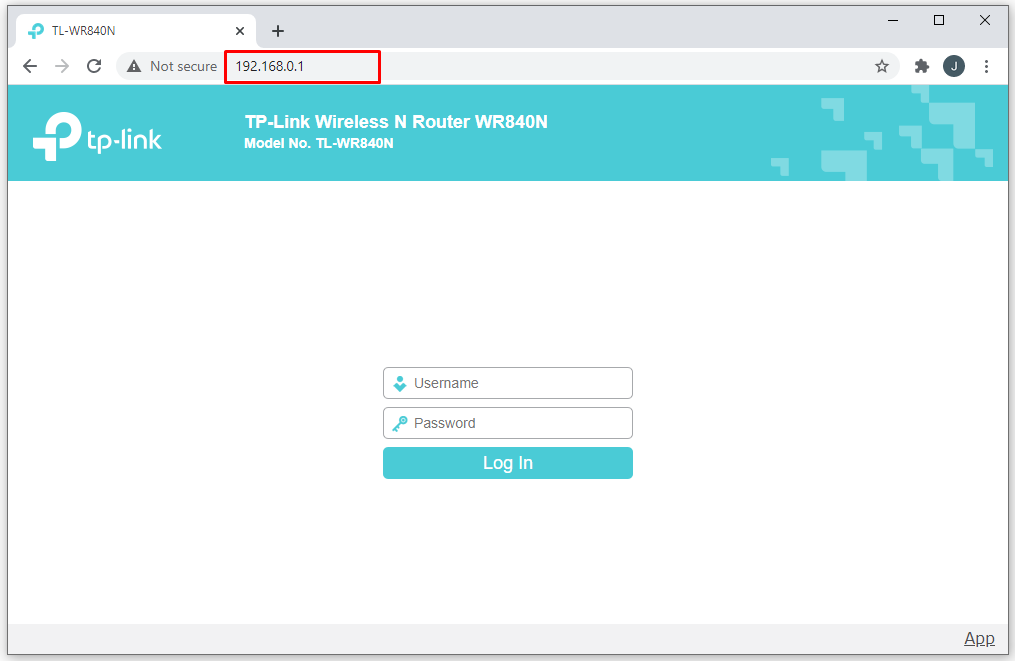
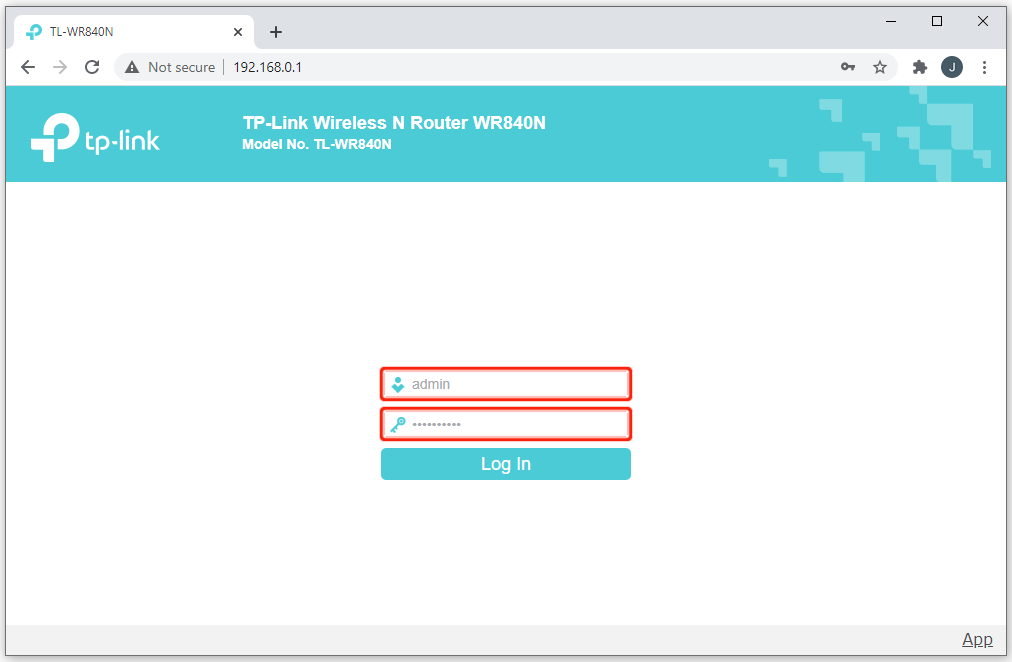
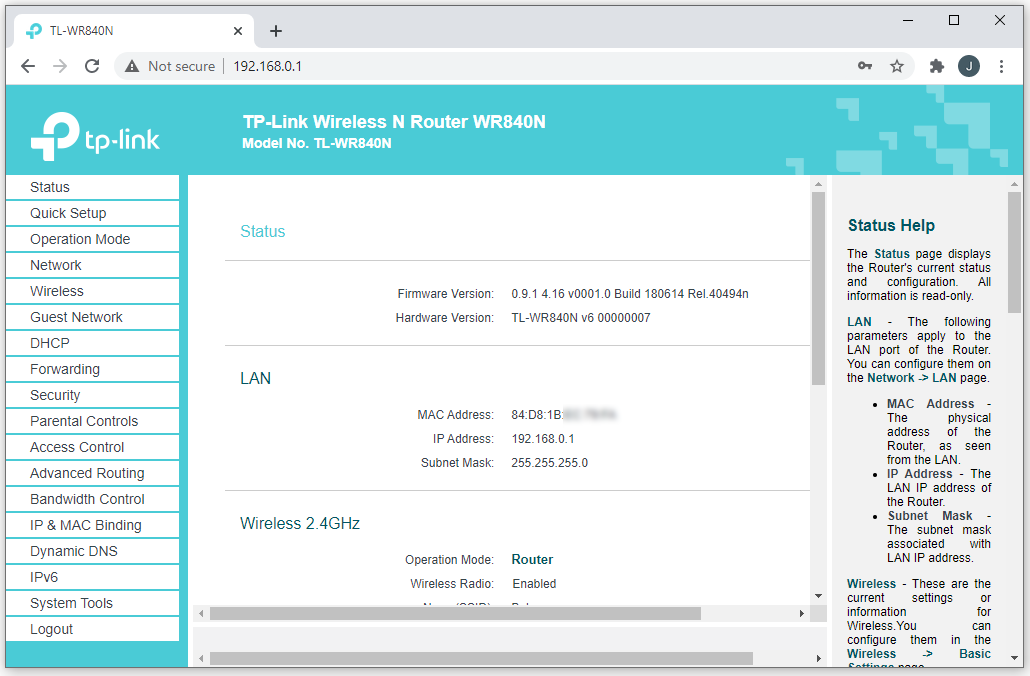
Comment accéder aux paramètres de votre routeur
Se connecter aux paramètres de votre routeur est un processus simple, tant que vous suivez les instructions. Voici comment faire :
- Pour identifier l’adresse IP de votre routeur, essayez l’une de ces adresses : 192.168.0.1, 192.168.1.1, 192.168.2.1, ou 192.168.1.100.
- Ouvrez votre navigateur, et dans la barre de recherche, tapez http://192.168.1.1 ou l’une des autres adresses pour voir laquelle fonctionne.
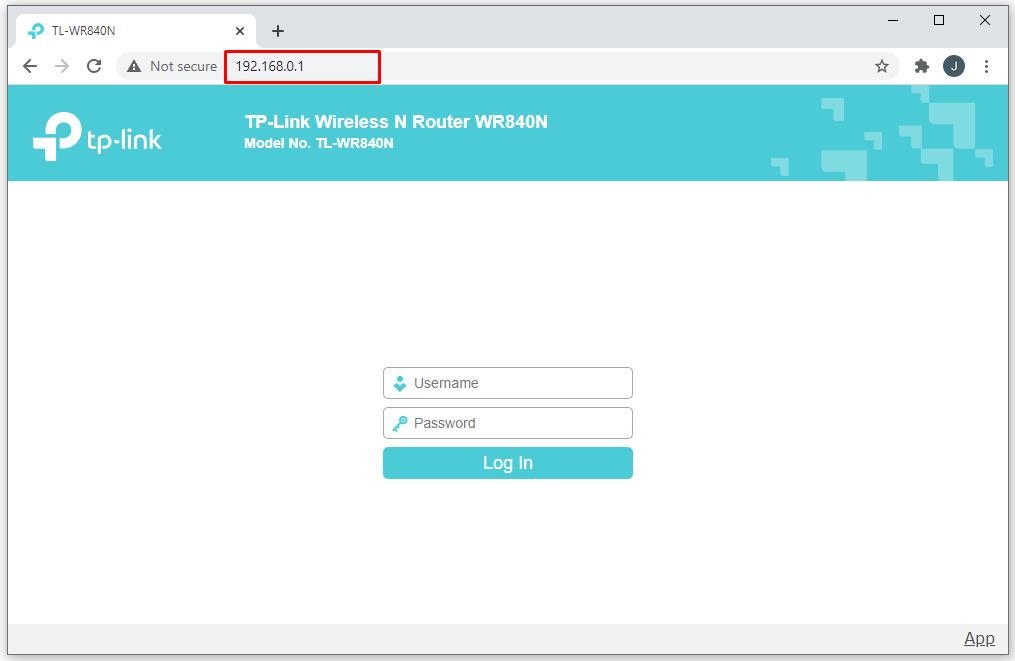
- Lorsque vous arrivez sur une page de connexion administrative, il est courant que le nom d’utilisateur et le mot de passe soient identiques. Certains fournisseurs utilisent « admin » pour le nom d’utilisateur et le mot de passe, tandis que d’autres n’en ont pas. Vous pouvez aussi rechercher sur Google les noms d’utilisateur et mots de passe courants pour votre routeur.
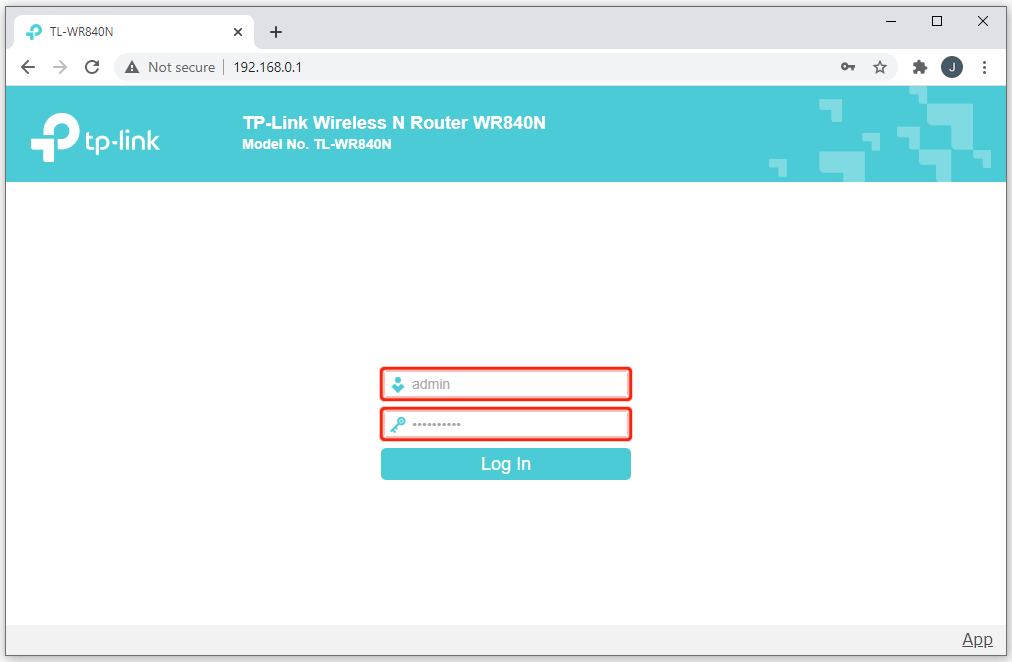
- Une fois que vous avez saisi votre nom d’utilisateur et votre mot de passe, vous devriez être sur la page d’administration de votre routeur.
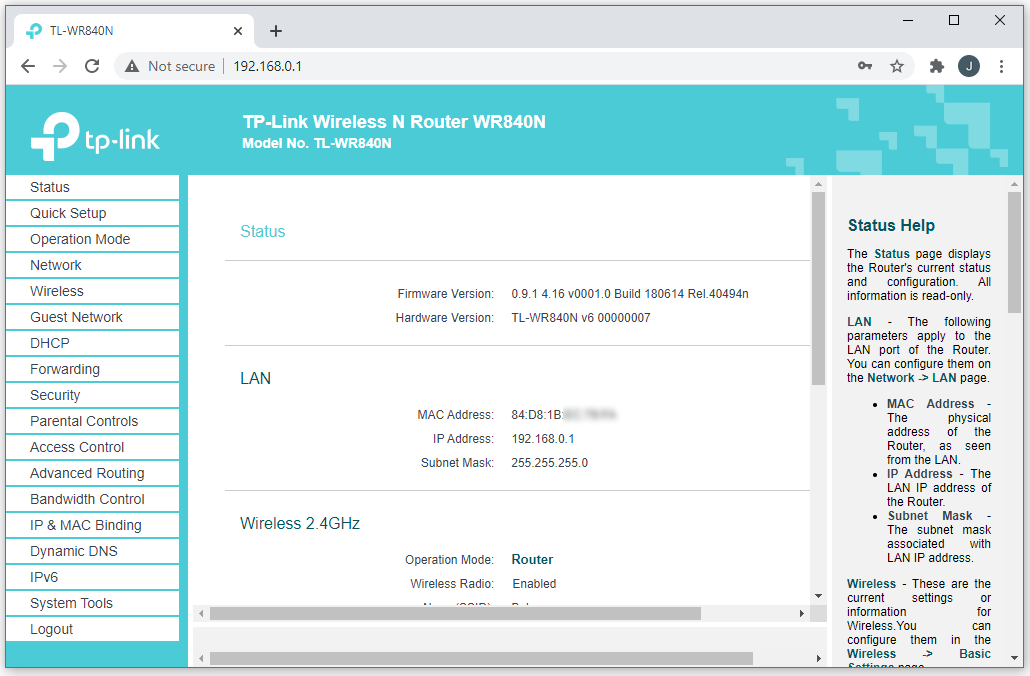
- Rendez-vous dans Paramètres et modifiez les informations nécessaires. Vous pouvez changer le nom de votre réseau, le mot de passe, ajuster les niveaux de sécurité, et plus encore.

Comment se connecter à votre routeur à distance
Se connecter à votre routeur à distance n’est possible que si votre connexion est stable. Il est donc conseillé de rapprocher votre ordinateur du routeur autant que possible avant de commencer. La méthode de connexion est la même que vous utilisiez un câble Ethernet ou une connexion Wi-Fi. Voici comment procéder :
- Ouvrez votre navigateur et tapez une adresse IP (généralement 192.168.1.1).
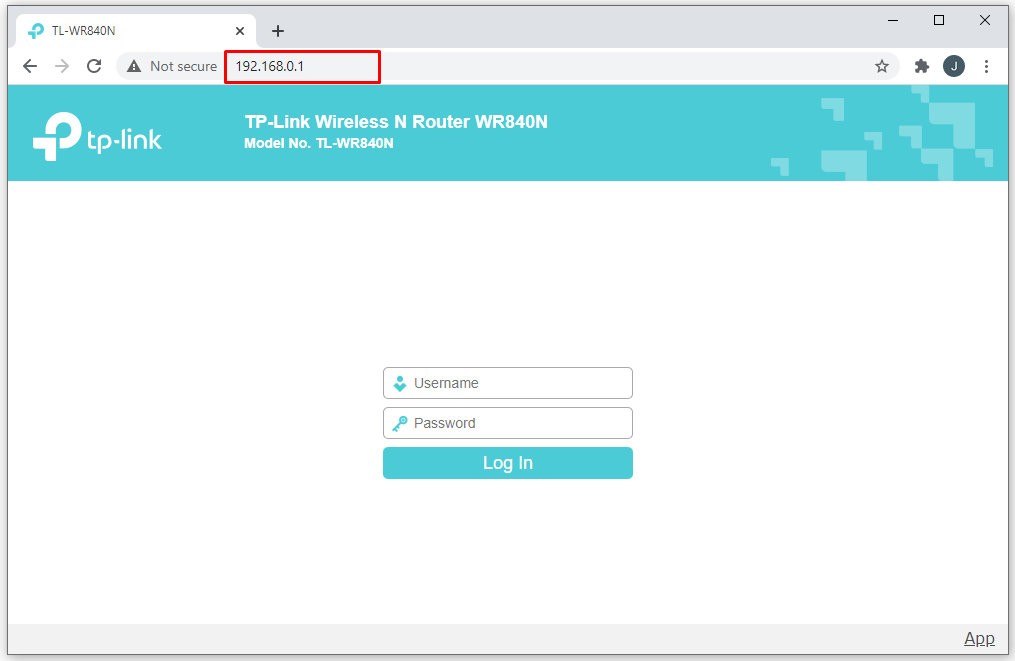
- Entrez votre nom d’utilisateur et votre mot de passe (généralement « admin » et « admin ») sur la page de connexion.
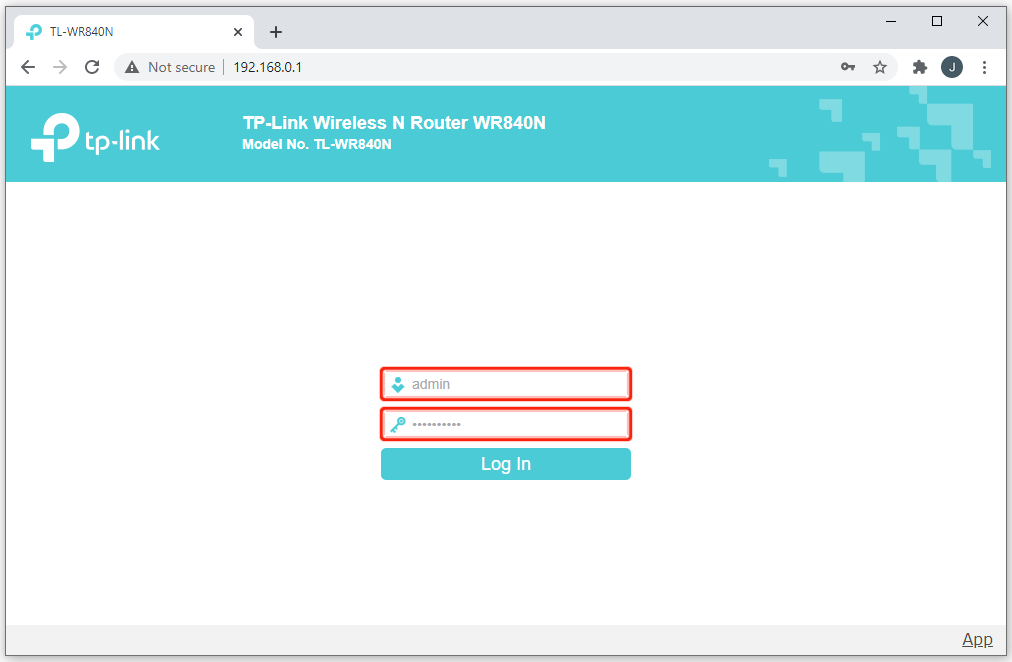
- Une fois connecté, choisissez les paramètres de base ou avancés et apportez des modifications.
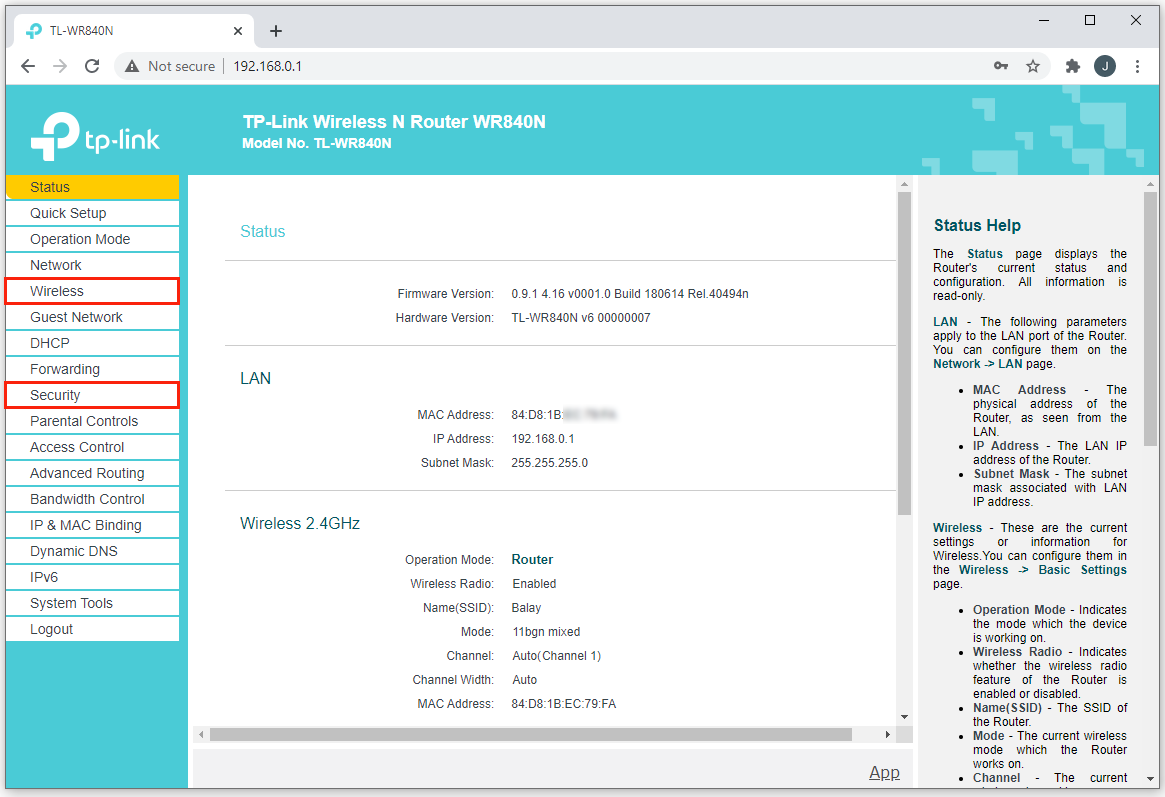
Comment se connecter à votre routeur sans mot de passe
En général, chaque routeur possède un nom d’utilisateur et un mot de passe pour garantir un accès sécurisé et privé. Cependant, si vous n’avez pas de mot de passe, voici comment connecter votre appareil au routeur :
- Vérifiez si votre routeur dispose d’un bouton WPS.
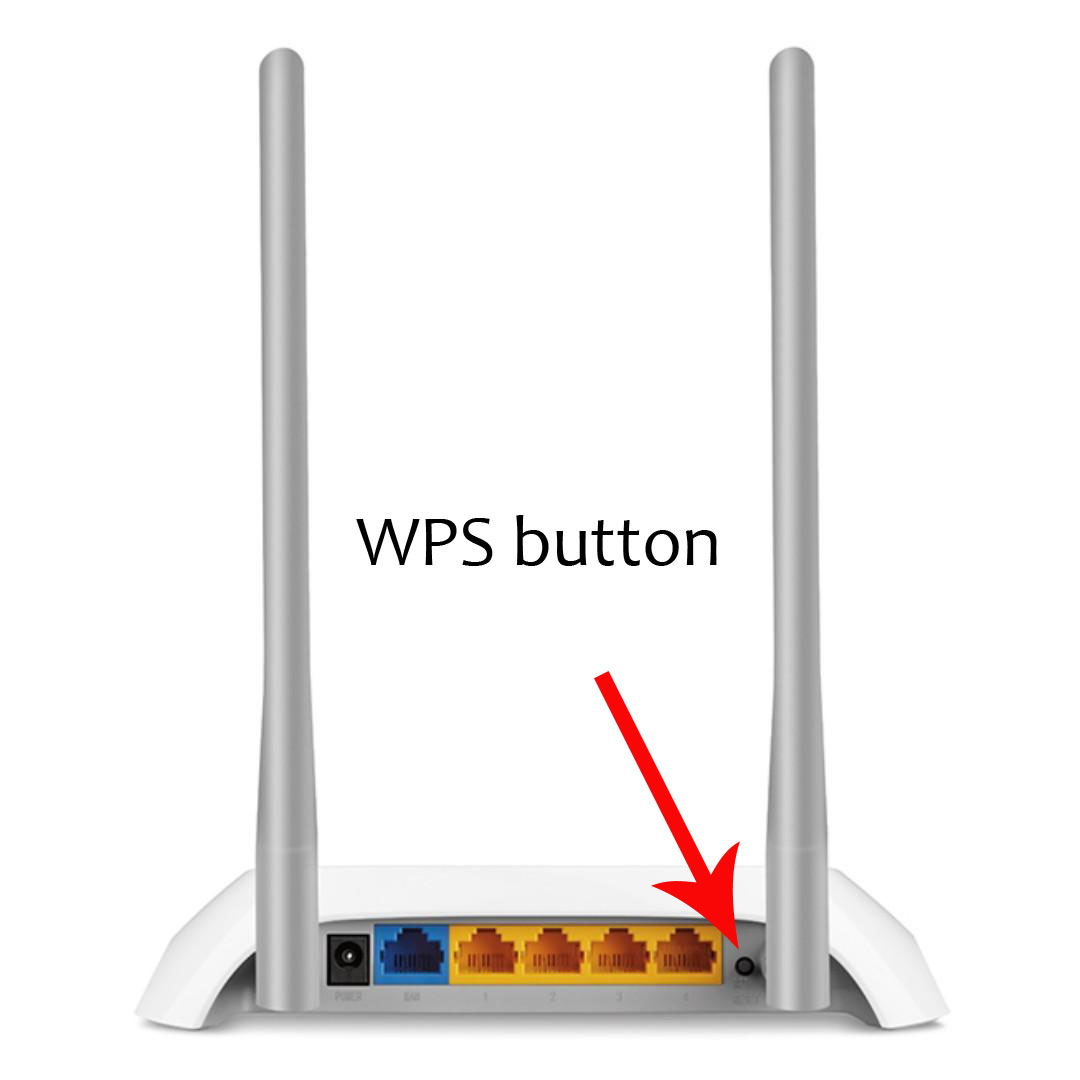
- Allumez votre routeur sans fil et maintenez le bouton WPS enfoncé pendant trois secondes.
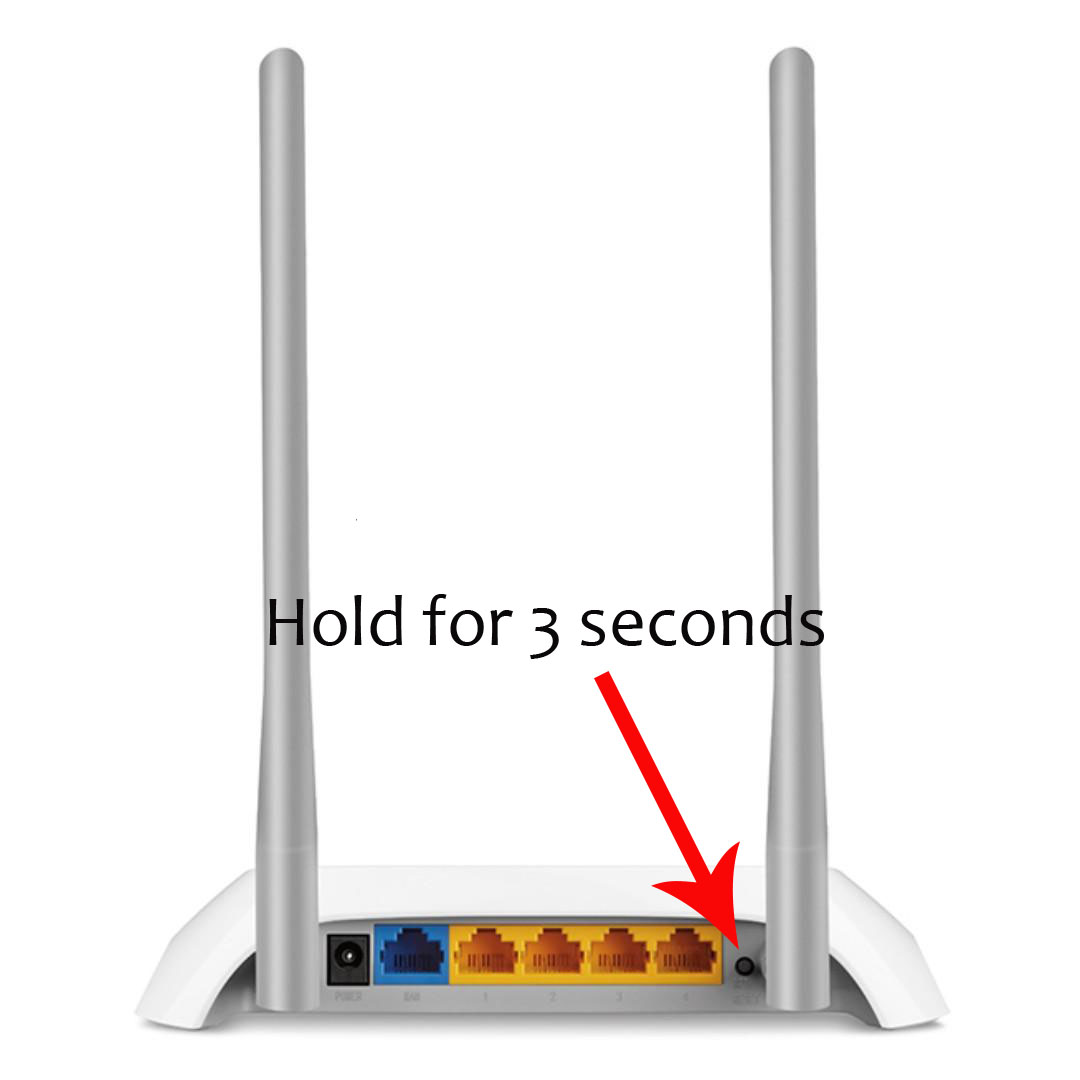
- La lumière WPS devrait clignoter pour indiquer qu’elle est prête pour la configuration de la connexion.
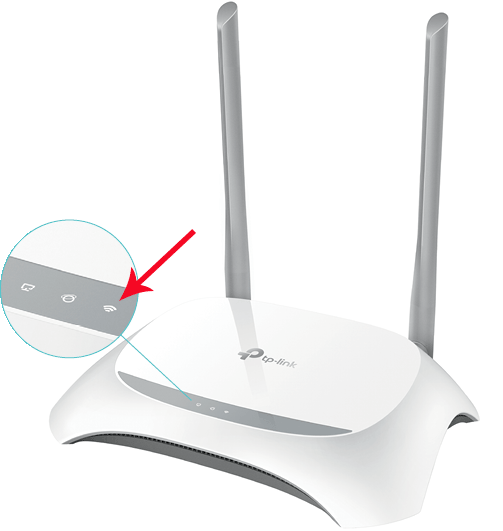
- Utilisez votre téléphone pour vous connecter à l’appareil via Wi-Fi et sélectionnez le nom du routeur dans la liste des réseaux disponibles.
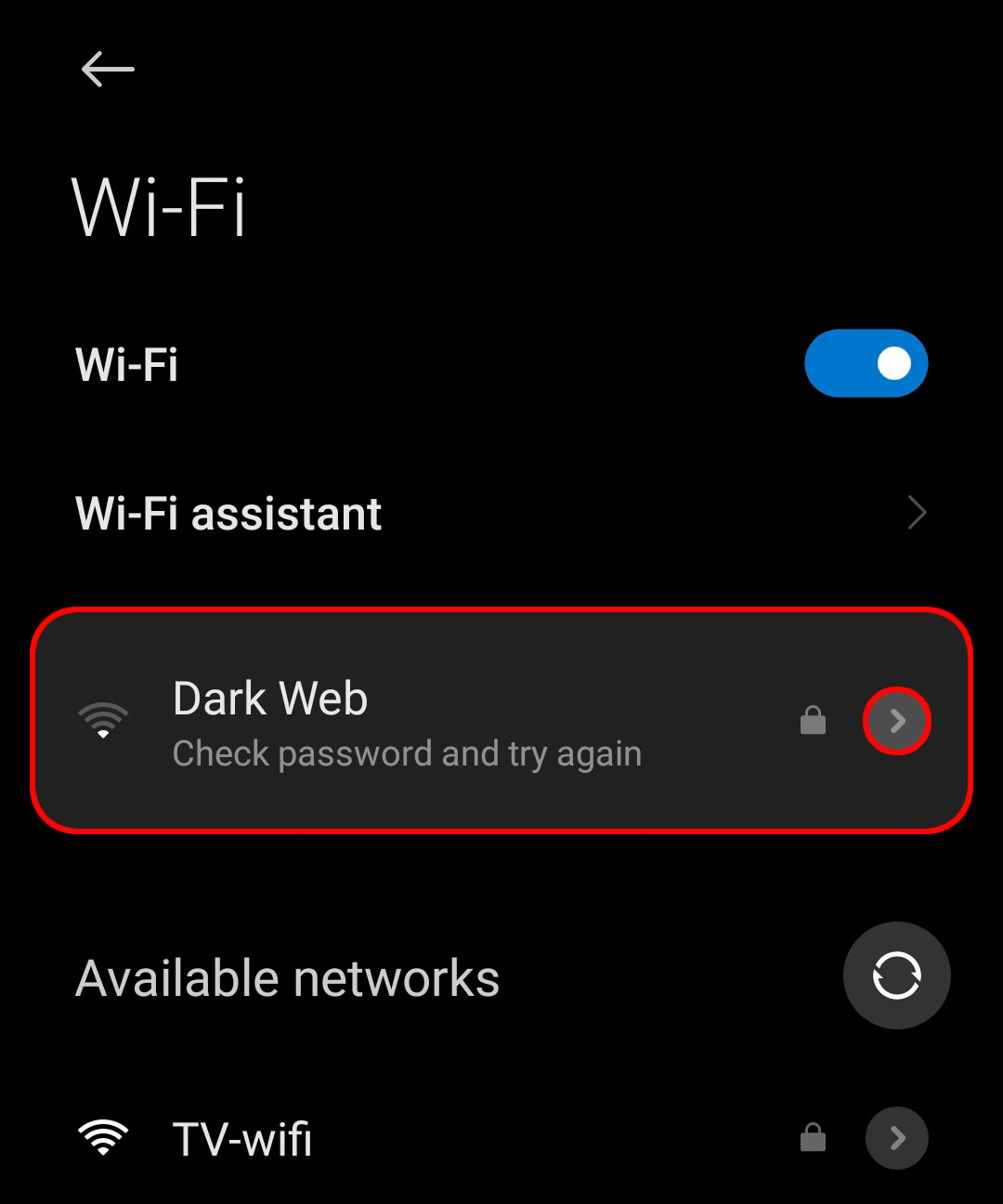
- Lorsque vous appuyez dessus, une demande vous demandera d’entrer la clé de sécurité de votre routeur. Vous devez alors taper « Annuler ».
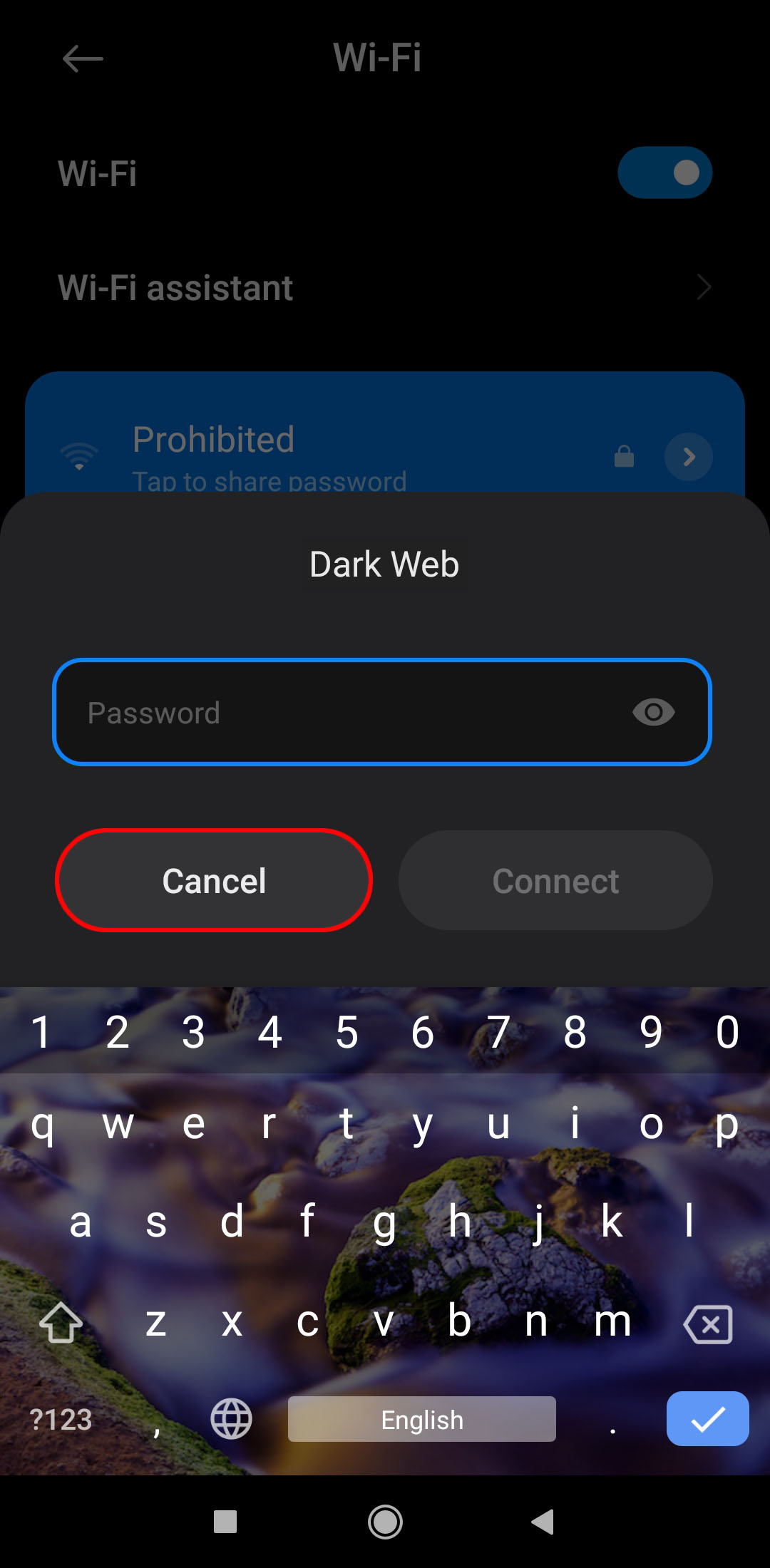
- Appuyez sur l’icône « Plus » ou sur l’icône à trois points et sélectionnez « WPS Push Button » parmi les options.
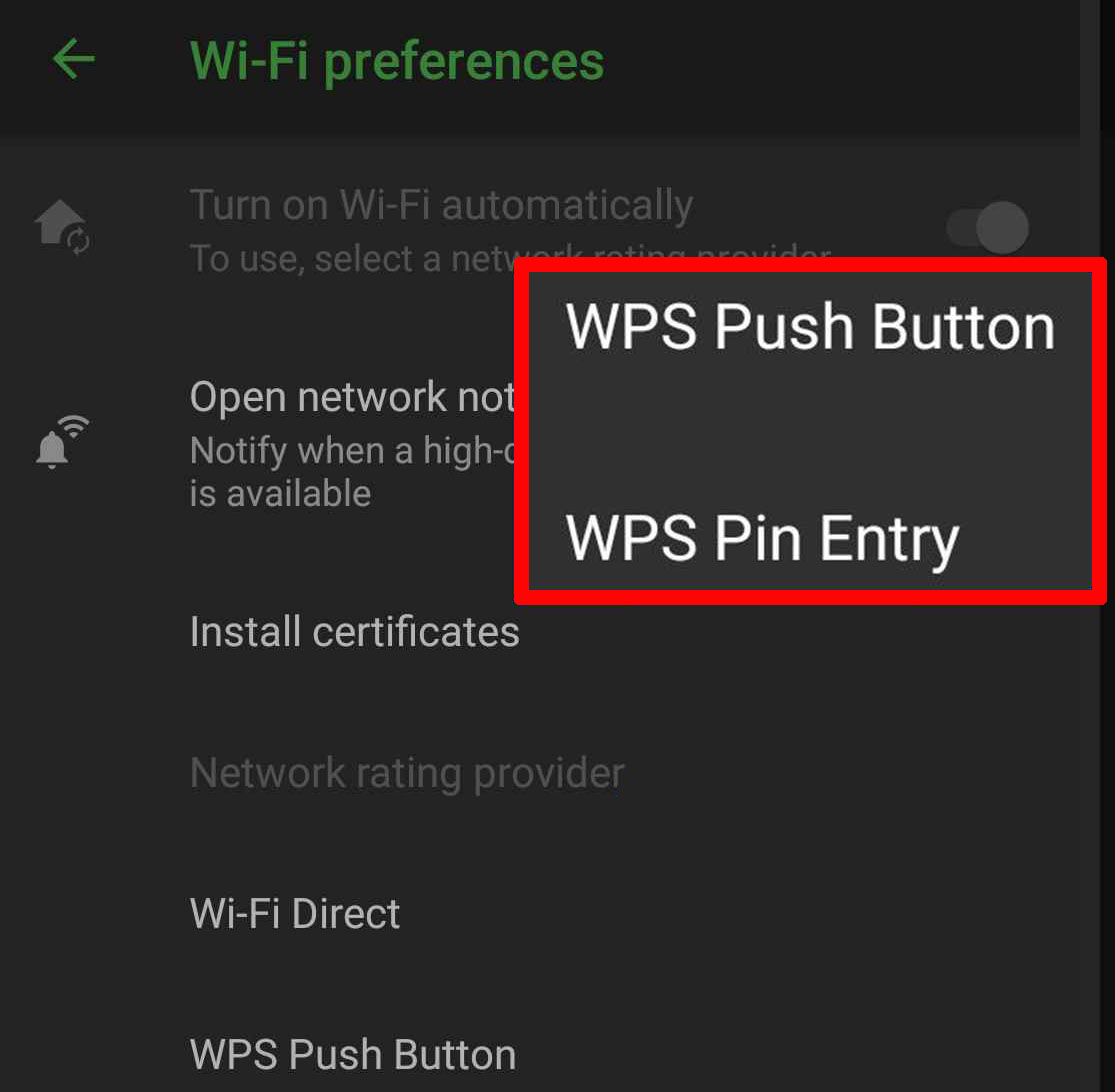
- Après quelques minutes, vous pourrez vous connecter et utiliser Internet sur votre téléphone.
Comment se connecter à votre routeur via Ethernet
Se connecter à votre routeur à distance n’est possible que si votre connexion est stable. C’est pourquoi il est conseillé de connecter votre ordinateur au routeur avec un câble Ethernet. Voici comment procéder :
- Branchez un câble Ethernet à votre ordinateur.

- Ouvrez votre navigateur.

- Tapez une adresse IP (généralement 192.168.1.1).
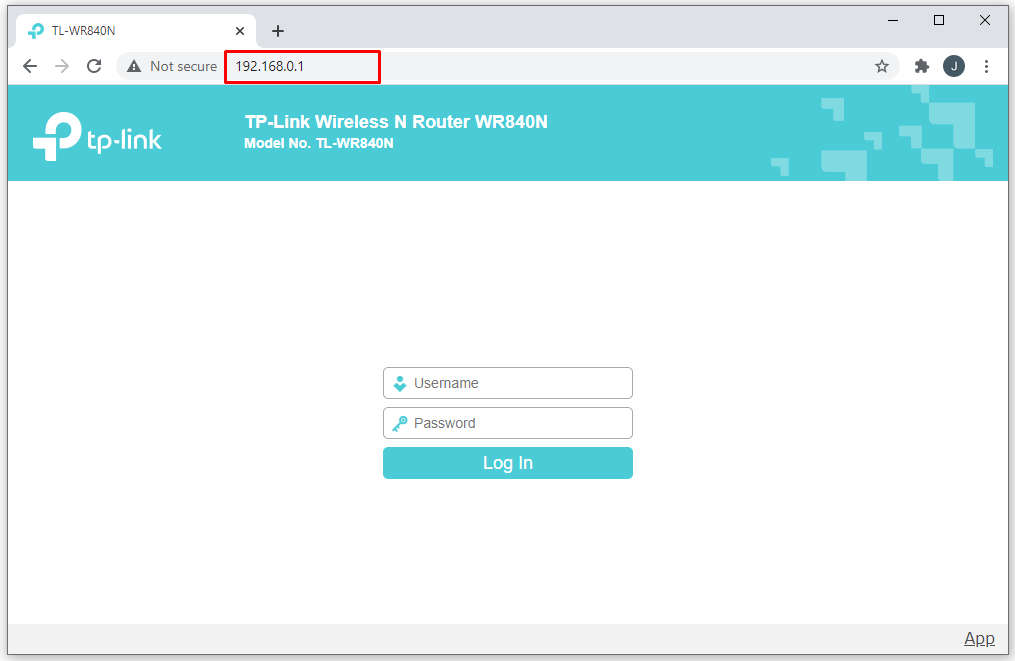
- Sur la page de connexion, entrez votre nom d’utilisateur et votre mot de passe (généralement « admin » et « admin »).
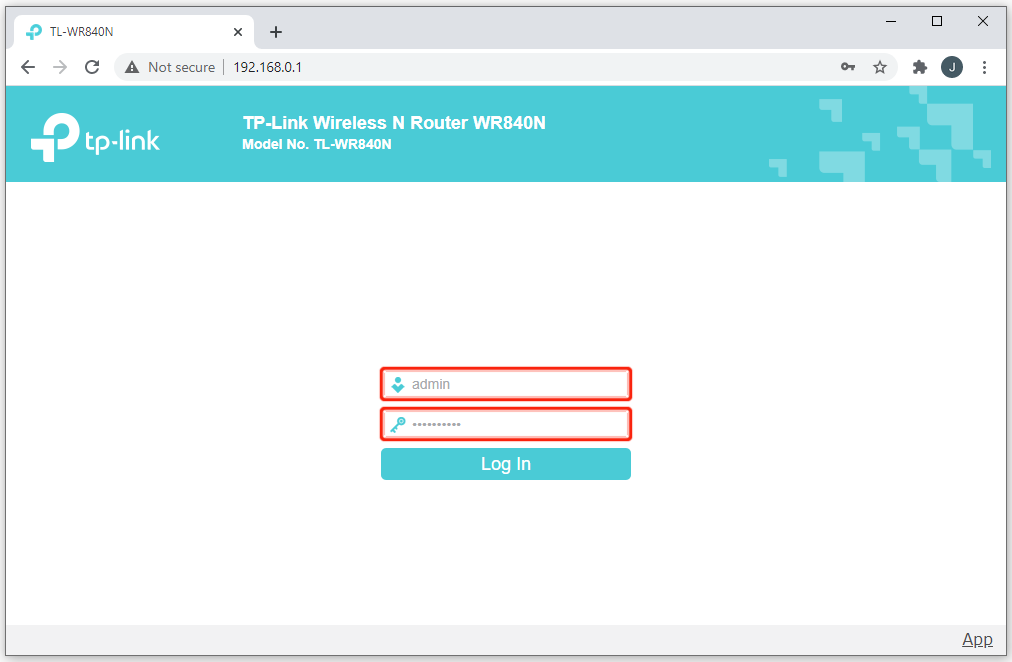
- Une fois connecté, vous pouvez choisir les paramètres de base ou avancés et apporter des modifications.
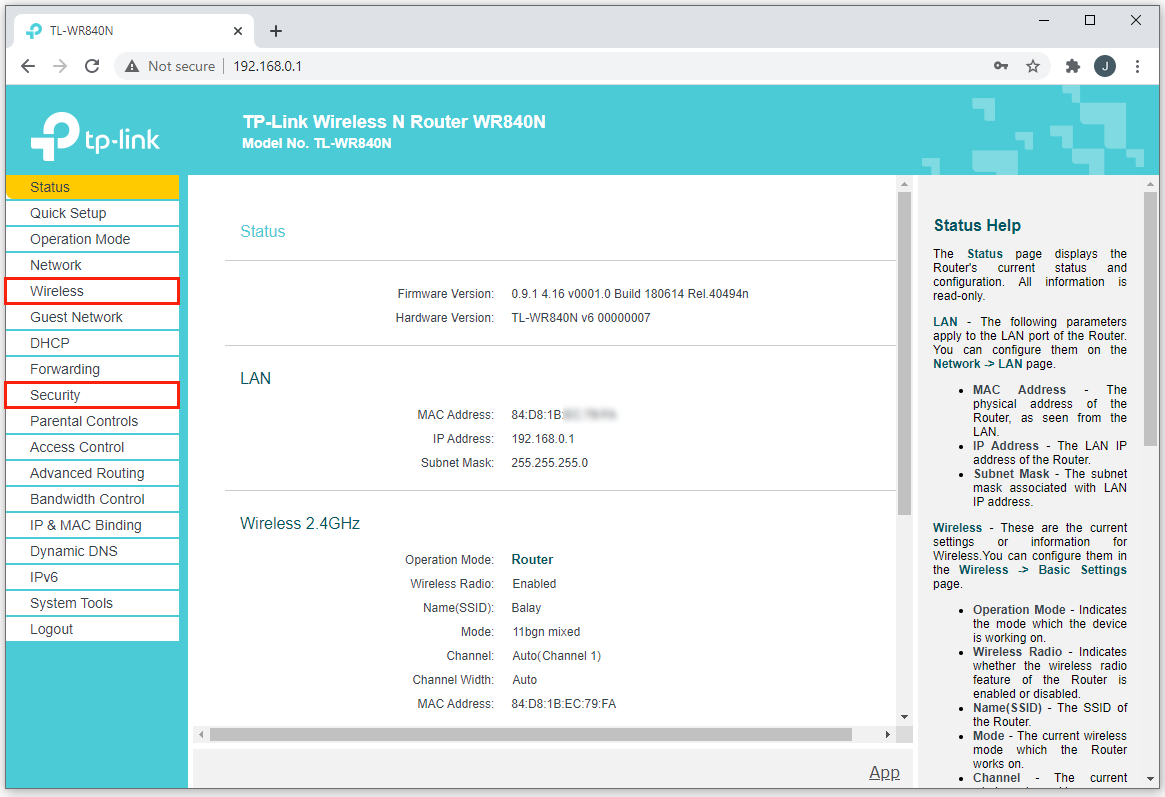
Comment se connecter à votre routeur avec PuTTY
PuTTY est un émulateur de terminal qui permet aux utilisateurs de se connecter à un serveur. À moins que vous n’ayez configuré votre IP sur les interfaces Ethernet, il n’est pas possible de se connecter à votre routeur avec PuTTY.
Comment se connecter à votre routeur sans fil depuis un ordinateur portable
Pour connecter votre ordinateur portable à un routeur domestique, une connexion stable est nécessaire. Il est donc recommandé de rapprocher votre ordinateur du routeur autant que possible avant de commencer. Voici les étapes pour connecter votre ordinateur portable à un routeur :
- Dirigez votre navigateur vers l’adresse IP (généralement 192.168.1.1).
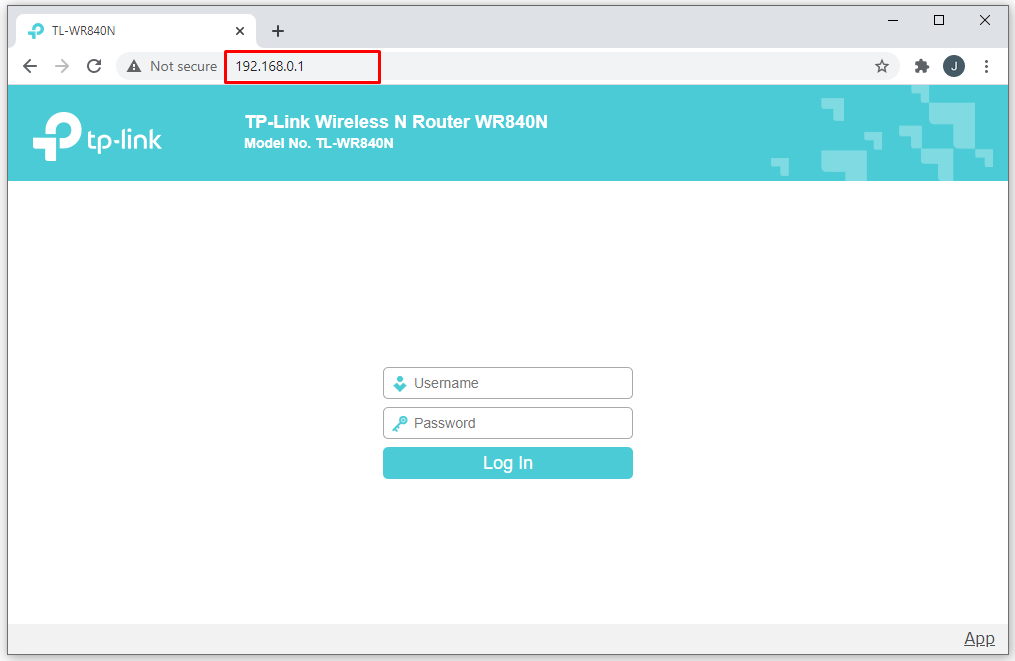
- Sur la page de connexion, entrez votre nom d’utilisateur et votre mot de passe (généralement « admin » et « admin »).
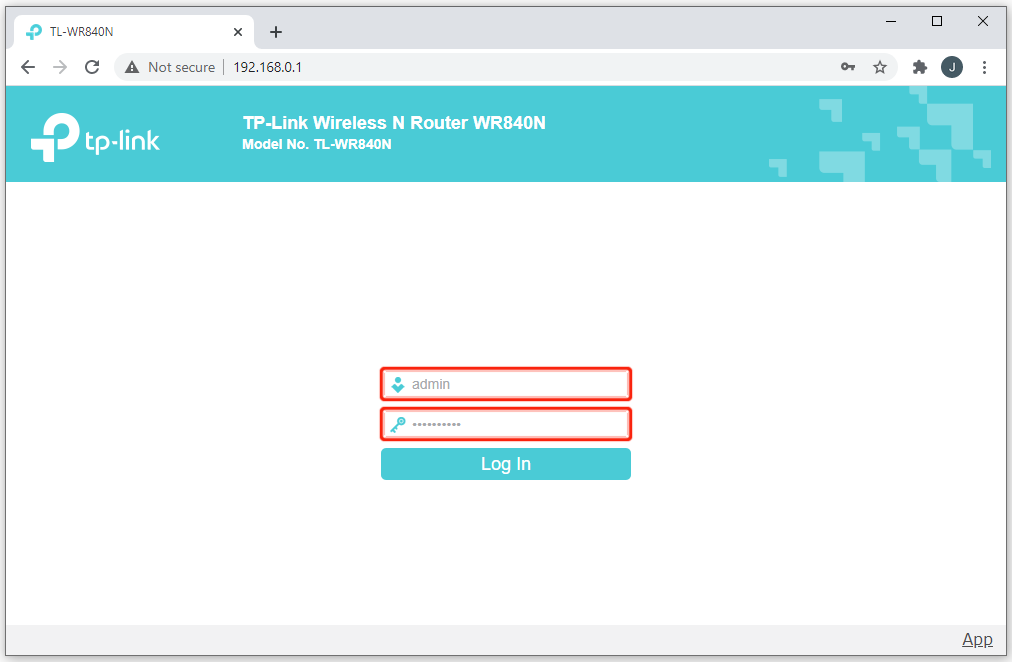
- Une fois connecté, vous pouvez choisir les paramètres de base ou avancés et apporter des modifications.
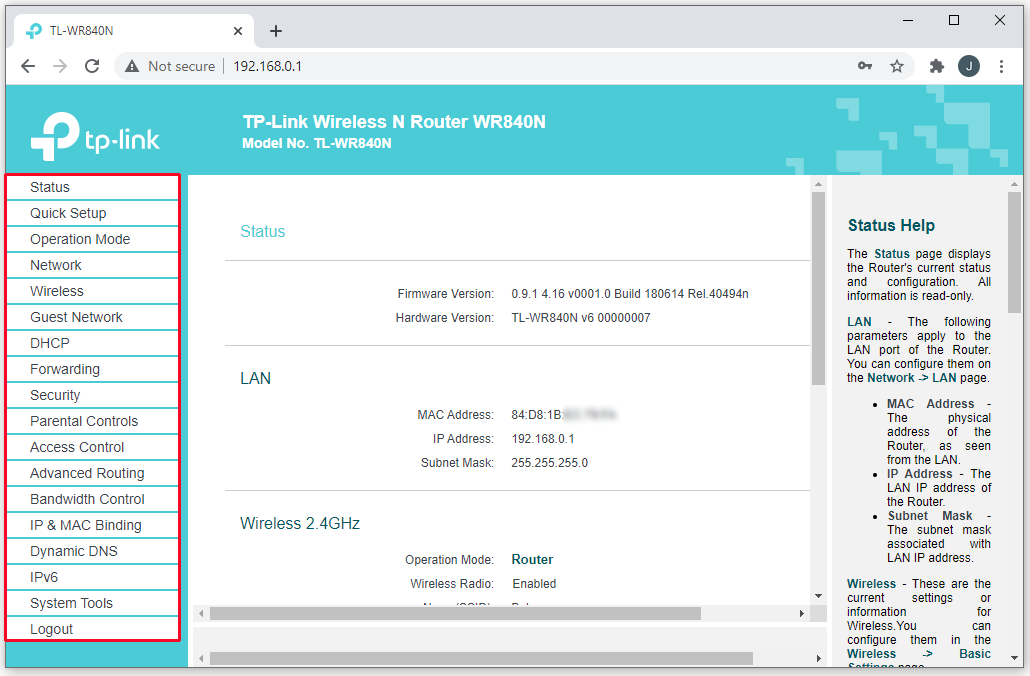
Comment se connecter à un routeur depuis Internet
Si vous souhaitez accéder à distance à votre routeur de réseau domestique, la première étape est d’activer la fonction « Remote Manager ». De plus, vous remarquerez peut-être qu’à chaque fois que vous redémarrez votre routeur, votre IP publique change. Pour résoudre ce problème, vous devrez utiliser des services comme NOLP ou DynDNS. Une fois que tout est configuré, vous pourrez accéder à votre routeur depuis un endroit éloigné.
Comment se connecter à votre routeur Netgear
Si vous souhaitez vous connecter à votre routeur Netgear via un navigateur web, voici ce que vous devez faire :
- Ouvrez un navigateur web.

- Dans la barre d’adresse, tapez « routerlogin.net » ou « http://192.168.1.1 ».
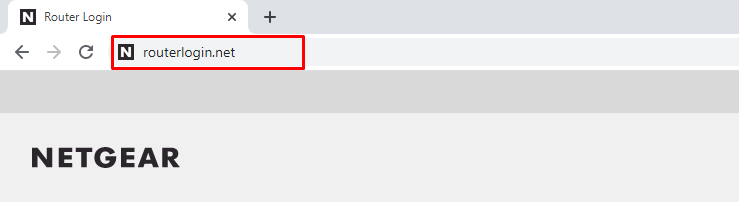
- Entrez le mot de passe du routeur et les informations d’identification de connexion (« admin » et « admin »).
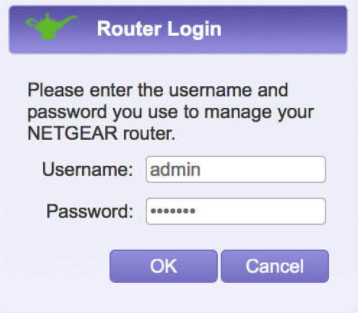
- Une fois connecté, vous avez un accès complet aux paramètres de votre routeur.
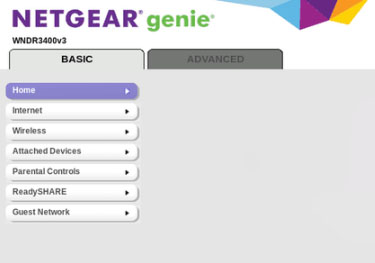
Comment accéder à 192.168.1.1
L’accès à l’adresse IP de votre routeur est un processus très simple. Une fois que vous allumez votre ordinateur et que vous le connectez à Internet, vous devez taper ces chiffres – http://192.168.1.1. Cela devrait vous donner accès à votre routeur. Cette adresse fonctionne pour la plupart des routeurs actuellement sur le marché, et vous pouvez l’utiliser sur plusieurs appareils.
Questions fréquentes supplémentaires
Comment configurez-vous un routeur Wi-Fi ?
Configurer votre routeur n’est pas compliqué. Une fois que vous vous connectez via votre navigateur, vous pouvez modifier ses paramètres de sécurité, de connectivité et d’informations de base. Tout ce dont vous avez besoin est une connexion Internet entre le routeur et un ordinateur. Voici comment procéder :
• Ouvrez votre navigateur et tapez l’adresse IP (généralement 192.168.1.1).
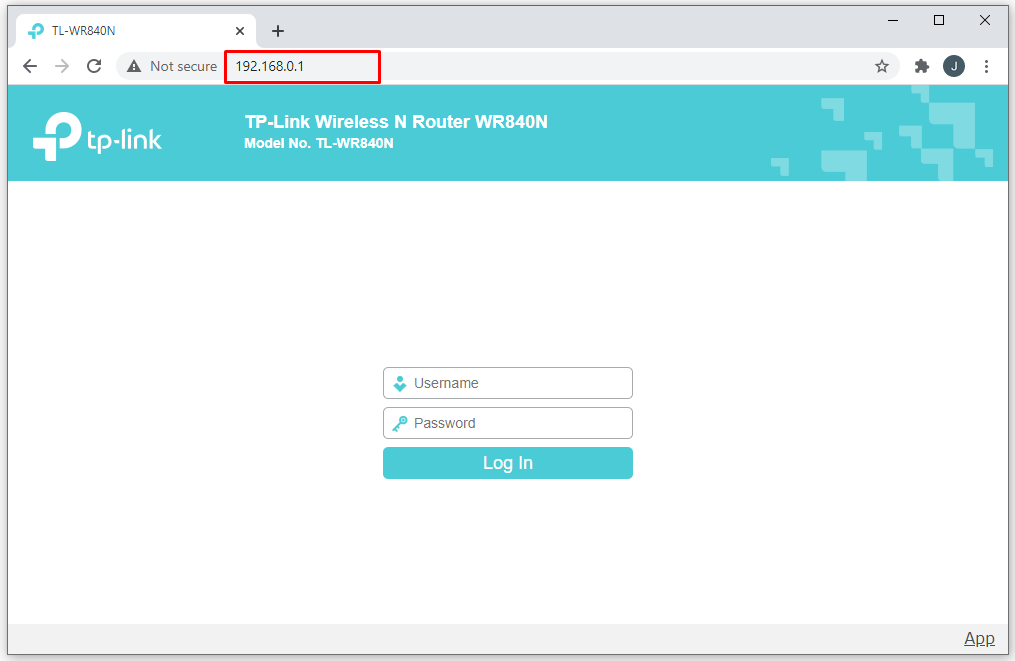
• Sur la page de connexion, entrez votre nom d’utilisateur et votre mot de passe (généralement « admin » et « admin »).
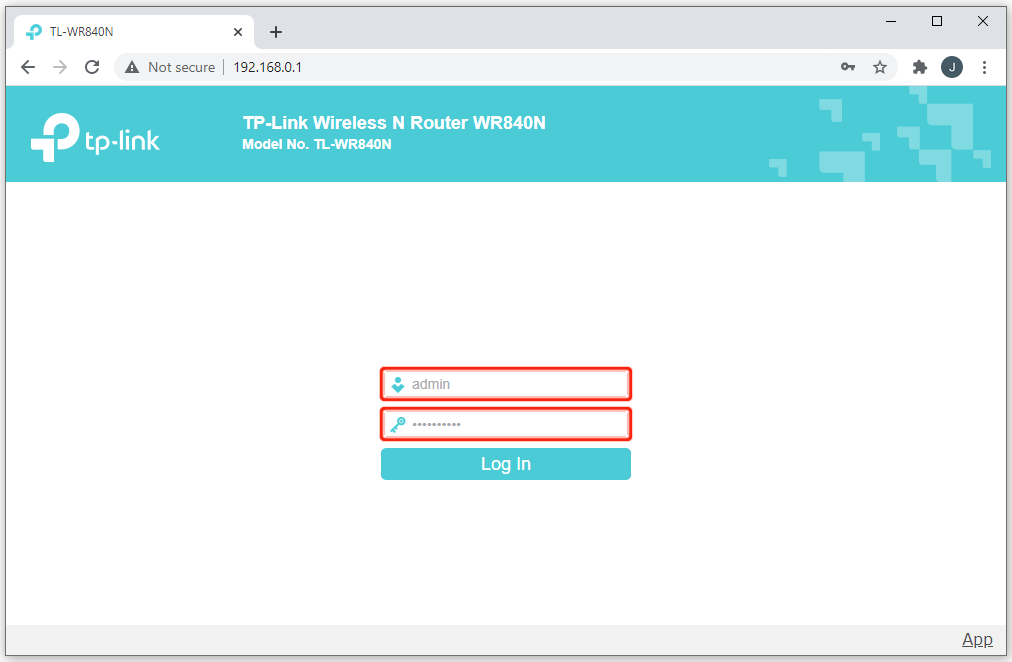
• Une fois connecté, vous pouvez choisir les paramètres de base ou avancés et apporter des modifications.
Comment puis-je accéder à mon routeur sans fil ?
Se connecter à votre routeur à distance n’est possible que si votre connexion est stable. C’est pourquoi il est recommandé de rapprocher votre ordinateur du routeur autant que possible avant de commencer. La méthode de connexion est la même que vous utilisiez un câble Ethernet ou une connexion Wi-Fi. Voici comment faire :
• Ouvrez votre navigateur et tapez une adresse IP (généralement 192.168.1.1).
• Sur la page de connexion, entrez votre nom d’utilisateur et votre mot de passe (généralement « admin » et « admin »).
• Une fois connecté, choisissez les paramètres de base ou avancés et apportez des modifications.
Comment est utilisé 192.168.1.2 ?
Pour accéder aux paramètres de votre routeur, vous devez entrer votre adresse IP dans le navigateur qui utilise le routeur pour se connecter à Internet. Le dernier chiffre indique qu’il y a deux appareils individuels sur un même réseau domestique. Cela peut être une télévision intelligente, un ordinateur et/ou une tablette. En général, l’adresse IP de votre routeur est « 192.168.1.1 », et si le dernier chiffre est autre que « 1 », vous savez maintenant à quoi cela fait référence.
Comment accéder à mon routeur ?
Voici comment procéder :
• Assurez-vous d’avoir une connexion Internet stable.
• Dans votre navigateur, tapez une adresse IP (généralement 192.168.1.1).
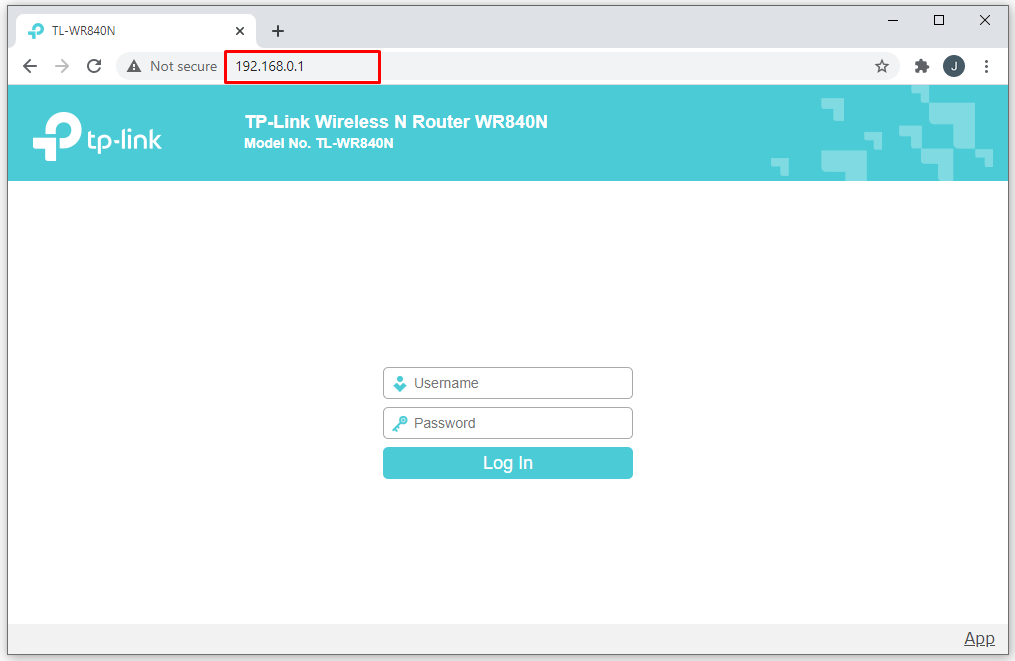
• Sur la page de connexion, entrez votre nom d’utilisateur et votre mot de passe (généralement « admin » et « admin »).
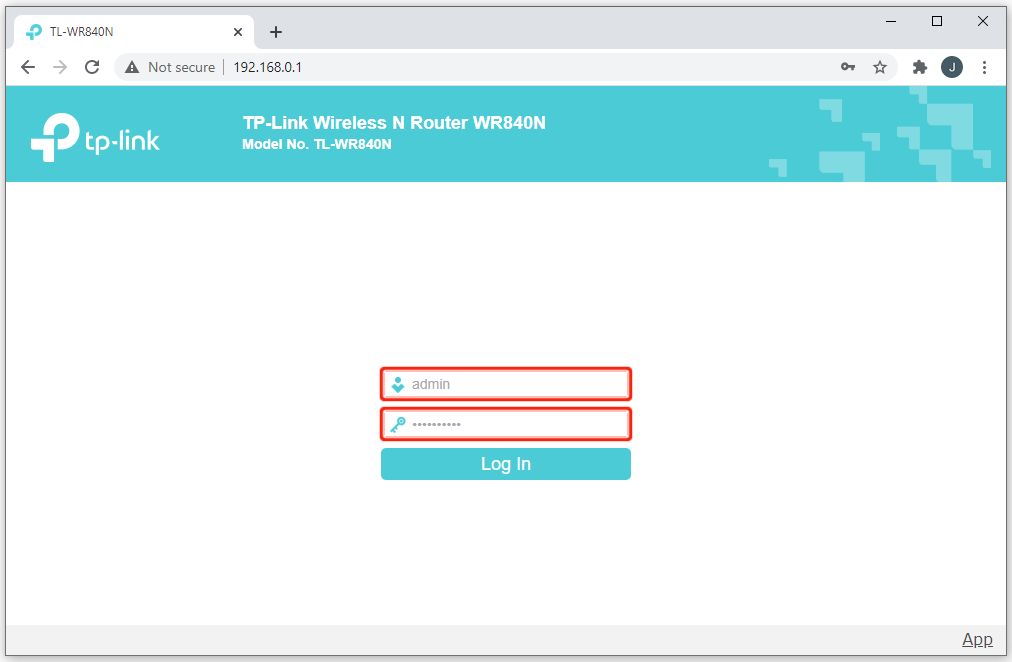
• Une fois connecté, choisissez les paramètres de base ou avancés et apportez les modifications nécessaires.
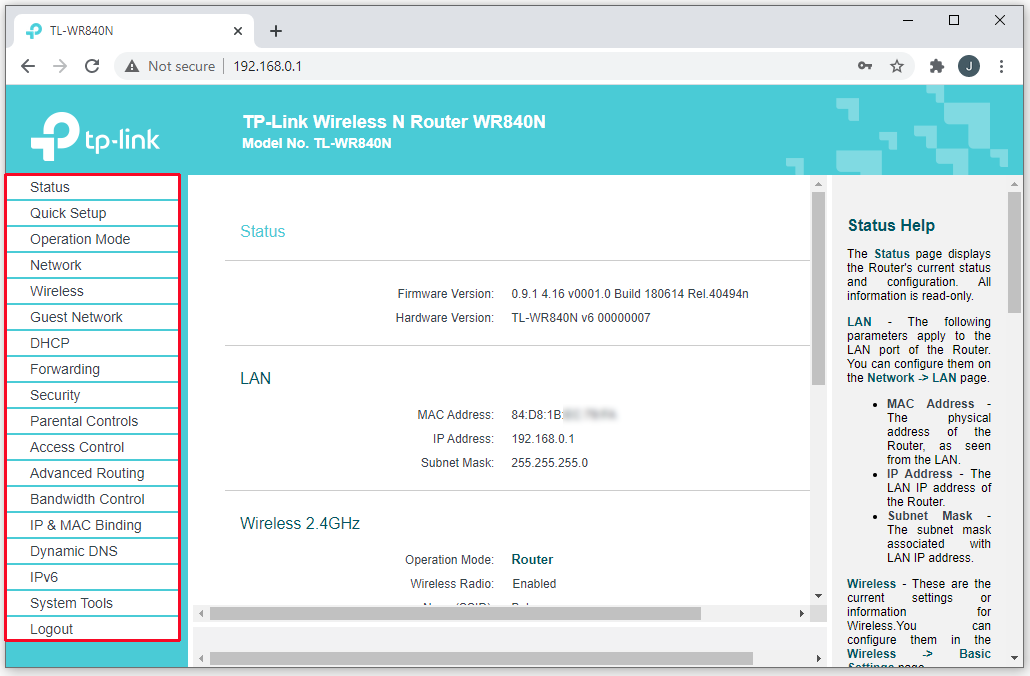
Comment trouver l’adresse IP de mon routeur ?
Voici comment trouver votre adresse IP :
• Cliquez avec le bouton droit sur l’icône Windows dans le coin inférieur gauche de votre écran et sélectionnez Invite de commandes.
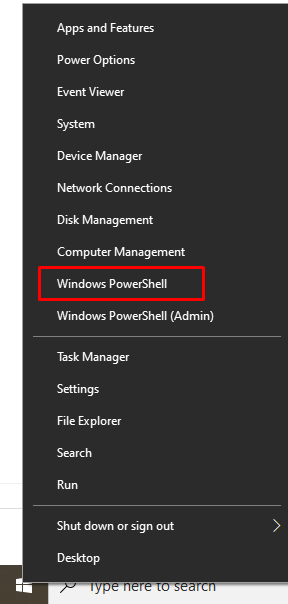
• Dans la fenêtre, tapez IPCONFIG et appuyez sur Entrée.
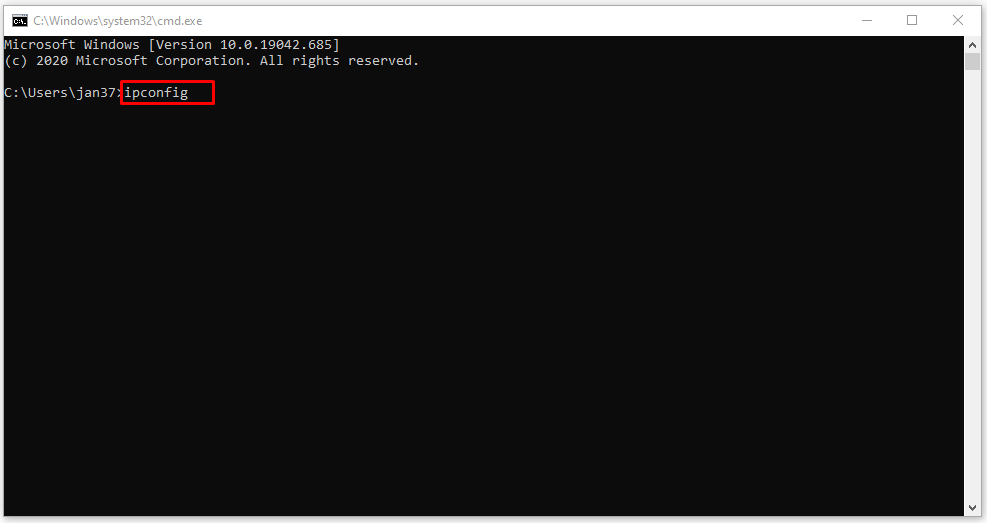
• À côté de Passerelle par défaut, vous trouverez le numéro correspondant à l’adresse IP de votre routeur.
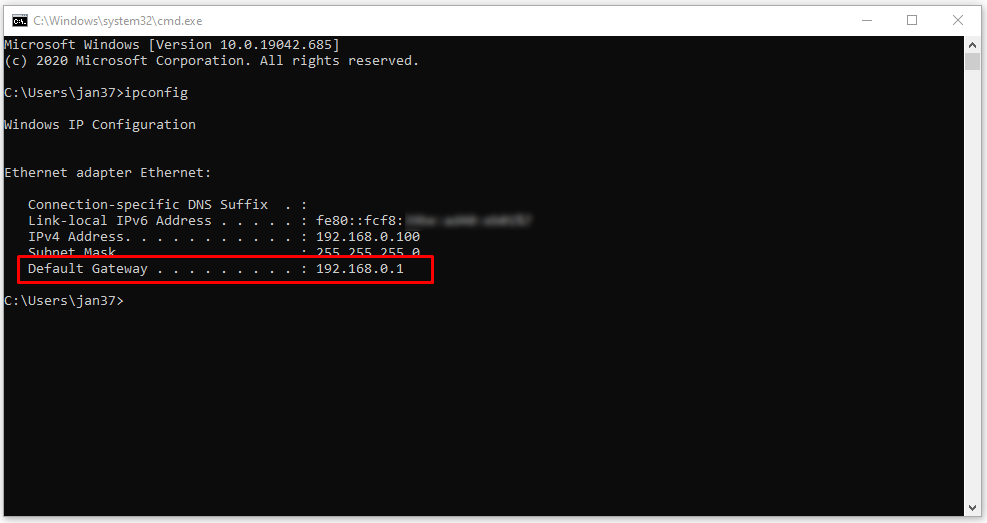
Se connecter est la clé
Tant que votre routeur fonctionne correctement, vous n’aurez pas à vous en soucier. Cependant, si des problèmes surviennent ou si vous souhaitez changer certains paramètres, il est temps de vous informer davantage.
Nous espérons qu’à présent, vous avez une meilleure compréhension des principes de base et des étapes pour vous connecter à votre routeur de réseau domestique. Vous pourrez ainsi accéder à votre routeur et modifier son nom et ses paramètres. À quelle fréquence rencontrez-vous des problèmes avec votre routeur domestique ? Avez-vous tenté de vous y connecter ? Cela a-t-il été un succès ?
Partagez vos expériences ci-dessous.




